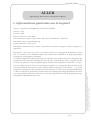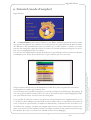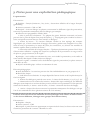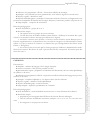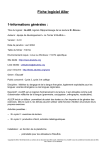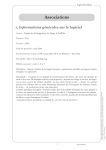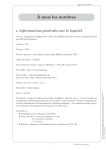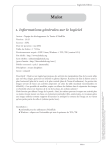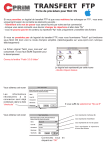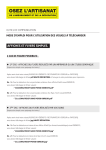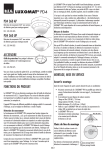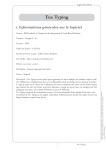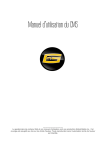Download Lire la fiche
Transcript
logiciels libres ALLER Apprentissage de La Lecture et de l’Ecriture en Réseau 1. Informations générales sur le logiciel Descriptif : Aller (Aide à La Lecture et à l’Écriture en Réseau) est un logiciel d’entraînement à la lecture et à l’écriture. Il est utilisable comme outil d’observation réfléchie de la langue (grammaire, conjugaison, orthographe, vocabulaire). Le logiciel comprend un éditeur permettant de saisir des textes ou d’en importer et de générer des exercices par un système de marquage des mots du texte. À partir de ces textes, le logiciel crée des exercices ou utilise les exercices préparés depuis l’éditeur. Par sa simplicité d’utilisation, Aller permet aux enfants de cycle 3 de créer leurs propres exercices. Les enseignants peuvent d’autre part concevoir aisément des exercices variés (closure, phrases mélangées, ponctuation, ...) en tenant compte de la progression des méthodes de lecture utilisées en classe. Les potentialités didactiques d’Aller sont à noter, en particulier le travail portant sur le principe du codage alphabétique des mots avec une possibilité d’activités ordonnées et structurées permettant aux élèves de progresser rapidement dans l’identification des mots. 1 Aller Fiche sous licence de documentation libre : le contenu de ce document peut être copié, redistribué et ou modifié sous les conditions énoncées dans la GNU FDL version 1.2 ou ultérieure Auteurs : Michèle Drechsler, Annick Morel, Hervé Baronnet Auteur : l’équipe de developpement Le Terrier d’AbulÉdu Version : 2.2.2 Licence : GPL Date de parution : avril 2004 Environnement requis : GNU Linux, Mac OS X ou Windows + TCL/TK Site dédié : http://www.abuledu.org Public concerné : cycles 2 et 3 Discipline : français (lecture, écriture ; exploitations possibles en langues vivantes étrangères ou régionales) logiciels libres 2. Tutoriel (mode d’emploi) Page d’accueil On peut ensuite sélectionner (et déselectionner) à l’aide de la souris les parties du texte choisi sur lesquelles on souhaite que l’exercice joue. À tout moment il est possible d’enregistrer son travail (en cliquant sur Fichier puis Enregistrer). Si l’on veut pouvoir utiliser l’exercice que l’on a créé, il faut l’activer dans le menu Réglages de l’Éditeur (case Exercice activé à cocher) avant de l’enregistrer. Il est possible de créer des exercices soi-même en sélectionnant Exercice supplémentaire (1, 2, 3 ou 4) dans le menu Marquer pour de l’Éditeur. De la même façon, on sélectionne des parties de texte, on choisit le type d’exercice (Compléter ou Reconnaître), on donne un titre à l’exercice et on lui attribue une consigne. On peut par exemple taper un court texte, sélectionner les noms communs, titrer l’exercice Noms communs, inscrire la consigne Sélectionne les noms communs et choisir le type Reconnaître. Pour que cet exercice soit utilisable il faut l’activer (Réglages). 2 Aller Fiche sous licence de documentation libre : le contenu de ce document peut être copié, redistribué et ou modifié sous les conditions énoncées dans la GNU FDL version 1.2 ou ultérieure Auteurs : Michèle Drechsler, Annick Morel, Hervé Baronnet Le menu Fichier donne accès à l’Éditeur et aux Bilans. L’Éditeur permet de créer les textes qui serviront de supports aux exercices. Ces textes peuvent être tapés directement dans la fenêtre de l’Éditeur ou être préalablement créés (au format .txt) et collés (Fichier > Ouvrir). Ces textes peuvent être enregistrés à partir de Fichier au format .alr (format spécifique au logiciel) ou au format .txt à un emplacement que l’on choisit. Une fois un texte affiché dans la fenêtre de l’Éditeur, il est possible de créer un exercice en cliquant sur Marquer pour. Il faut alors sélectionner le type d’exercice que l’on veut créer. logiciels libres Le menu Réglages de l’Éditeur permet de donner des caractérisiques à l’exercice (notamment sur le plan de la difficulté) et d’activer les exercices. Le menu Dossiers de textes permet de désigner le dossier pour choisir un texte (on peut créer d’autres dossiers). Le menu Textes permet de choisir un texte qui sera utilisé lorsque l’on cliquera sur une activité (Closure, Phrases mélangées, ...), dans la fenêtre centrale. Dans ce menu déroulant, les textes au format .txt sont des textes bruts (aucun exercice n’a été créé avec l’Éditeur). Les exercices créés avec l’Éditeur porte l’extension .alr. Le menu Utilisateur (Windows) permet de s’enregistrer comme utilisateur. Une Aide est par ailleurs disponible. Activités 6 Closure : compléter les cases vides 6 Reconstitution : compléter les cases vides (plus nombreuses que dans Closure) 6 Phrases mélangées : reconstituer le texte 6 Mots mélangés : remettre les mots en ordre 6 Texte à corriger : corriger les mots qui ne sont pas correctement orthographiés 6 Phrases sans espace : placer les espaces pour obtenir un texte qui fait sens 6 Phrases incomplètes : compléter les phrases 6 Ponctuation 1 : placer les signes de ponctuation corrects dans les cases vides du texte 6 Ponctuation 2 : placer les signes de ponctuation corrects aux bons endroits du texte 3 Aller Fiche sous licence de documentation libre : le contenu de ce document peut être copié, redistribué et ou modifié sous les conditions énoncées dans la GNU FDL version 1.2 ou ultérieure Auteurs : Michèle Drechsler, Annick Morel, Hervé Baronnet Dans le menu Options, le sous-menu Dossier de travail permet de choisir entre Commun ou Individuel (intéressant dans un environnement AbulÉdu). Le sous-menu Langue permet de choisir la langue. Le sous-menu Réglages permet de définir ses propres réglages et les textes qui serviront de supports aux exercices. logiciels libres 3. Pistes pour une exploitation pédagogique La ponctuation Déroulé pédagogique 6 mode d’utilisation : les exercices peuvent être faits individuellement ou par groupes de 2 6 déroulé des étapes : étude d’une œuvre littéraire : le temps dépend de l’œuvre choisie et de l’exploitation qu’en fera l’enseignant écriture d’un dialogue à partir de cette œuvre : 3 séances de 20 minutes (1er jet, 2e jet, 3e jet) traitement de texte et création des exercices : chaque élève tape son dialogue. Les différents dialogues seront importés et serviront de base pour les exercices sur la ponctuation. Il faut prévoir 2 séances de 30 minutes (1re séance : saisie du texte ; 2e séance : correction des fautes de frappe). exercice : chaque élève devra retrouver la ponctuation manquante d’un dialogue écrit par l’un de ses camarades de classe (plusieurs séances de 5-10 minutes). Création d’un exercice sur les substituts du nom (échanges entre classes de même niveau ou de niveaux différents, échanges entre groupes de la même classe) Présentation : 6 discipline : français 6 niveau concerné : CM2 6 descriptif : à partir d’un texte appartenant au répertoire de la classe, les élèves créent une série d’exercices permettant de s’exercer à identifier le nom. 4 Aller Fiche sous licence de documentation libre : le contenu de ce document peut être copié, redistribué et ou modifié sous les conditions énoncées dans la GNU FDL version 1.2 ou ultérieure Auteurs : Michèle Drechsler, Annick Morel, Hervé Baronnet Présentation 6 discipline : français (littérature ; lire, écrire ; observation réfléchie de la langue française [grammaire]) 6 niveaux concernés : CM1 et CM2 6 descriptif : écrire un dialogue en plaçant correctement les différents signes de ponctuation, retrouver la ponctuation manquante dans un dialogue, par exemple. 6 références aux programmes officiels 2002 : écrire à partir de la littérature : "La plupart des genres littéraires rencontrés en lecture peuvent être le point de départ d’un projet d’écriture […]. L’enseignant peut conduire les élèves à écrire un épisode nouveau dans un texte narratif, un dialogue." ateliers de lecture : "Il convient d’amener l’enfant au bon repérage des marques linguistiques qui, à l’écrit comme dans le langage d’évocation, guident cette intégration. Les substituts du nom, la ponctuation, les temps du verbe, les connecteurs, etc., doivent être travaillés de manière explicite dans les ateliers de lecture." observation réfléchie de la langue française : "Quelques phénomènes peuvent faire l’objet d’observations réfléchies : repérage des fonctions syntaxiques de la ponctuation et usage correct du point et, progressivement, de la virgule." 6 prérequis : savoir utiliser un traitement de texte, avoir étudié la ponctuation, avoir étudié un texte narratif dans lequel il faudra insérer un dialogue 6 objectif cognitif : connaître le rôle des différents signes de ponctuation, les placer correctement dans un texte 6 objectif méthodologique : utiliser un traitement de texte logiciels libres 6 référence aux programmes officiels : observation réfléchie de la langue 6 prérequis : avoir abordé la notion grammaticale, avoir utilisé le logociel en mode activé 6 objectif cognitif : identifier le nom 6 objectifs méthodologiques : participer à l’observation collective d’un texte ou fragment de texte pour mieux comprendre la manière dont la langue française y fonctionne, justifier son point de vue 6 temps imparti : 1 séquence de 45 minutes Déroulé pédagogique 6 mode d’utilisation : groupe de 2 ou 3 6 déroulé des étapes : On répartit entre les groupes les textes existants. On fait découvrir le module d’édition (menu Fichier > Éditeur) en montrant des copies d’écran et en laissant les élèves tâtonner pour découvrir le logiciel. Les élèves ouvrent le texte (Fichier > Ouvrir) et créent l’exercice (menu Marquer pour > Exercice supplémentaire 1) en donnant un titre, en créant la consigne et en sélectionnant les noms. Veiller à ce que la création de l’exercice se termine bien par l’enregistrement du fichier (menu Fichier > Enregistrer). Les exercices créés sont testés par les autres groupes qui valident ou demandent des modifications aux auteurs. Des élèves du cycle 3 peuvent devenir des concepteurs d’exercices pour des élèves du cycle 2. Présentation 6 discipline : maîtrise du langage et de la langue française 6 niveaux concernés : CE2 (activité possible en CE1) 6 présentation de la piste : préparation à l’utilisation du dictionnaire, mise en ordre alphabétique de syllabes ou de mots 6 référence aux programmes officiels : acquérir une meilleure maîtrise du langage écrit pour les activités de la classe 6 prérequis : connaître l’alphabet et /ou disposer d’un écrit de référence 6 objectif cognitif : maîtriser l’ordre alphabétique 6 objectif méthodologique : travail autonome 6 temps imparti : séquences quotidiennes de 5 minutes Déroulé pédagogique 6 mode d’utilisation : travail individuel autonome avec ou sans document de référence 6 déroulé des étapes : préparation par l’enseignant dans l’Éditeur de l’activité Phrases mélangées saisir 10 exercices de difficulté croissante (exemple : cra cre cri cro cru ; rose roue roule rousse route) les enregistrer et les proposer aux élèves 5 Aller Fiche sous licence de documentation libre : le contenu de ce document peut être copié, redistribué et ou modifié sous les conditions énoncées dans la GNU FDL version 1.2 ou ultérieure Auteurs : Michèle Drechsler, Annick Morel, Hervé Baronnet CAPODICO